在自媒体蓬勃发展的今天,越来越多的小伙伴开始学习如何制作视频,在日常生活中也会积累大量的视频素材。在选择视频的处理软件时,我们可以选择拥有丰富功能,能够帮助我们解决多种剪辑需求且支持免费使用的Quick Cut软件。有的小伙伴想要制作出时光回溯的效果,这个时候我们只需要将素材视频上传到Quick Cut中,然后点击视频倒放选项,就可以将视频文件进行倒放操作了,十分的方便。有的小伙伴可能不清楚具体的操作方法,接下来小编就来和大家分享一下Quick Cut倒放视频的方法。
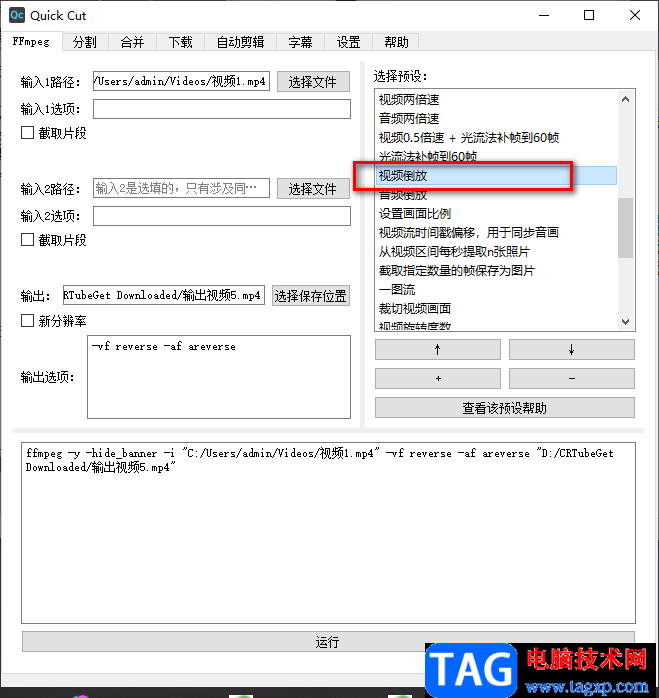
1、第一步,我们先在电脑中打开Quick Cut软件,然后在软件页面中,我们先点击“ffmpeg”选项
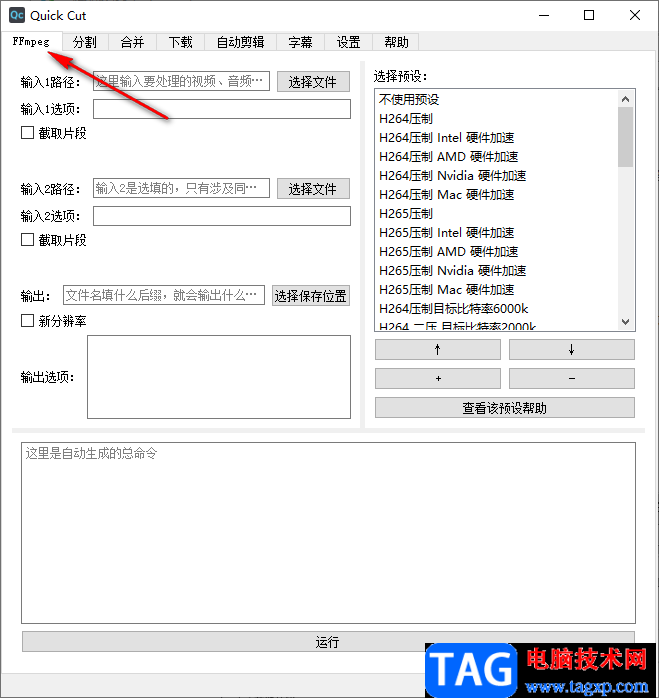
2、第二步,在“ffmpeg”页面中,我们在输入1路径处点击“选择文件”选项
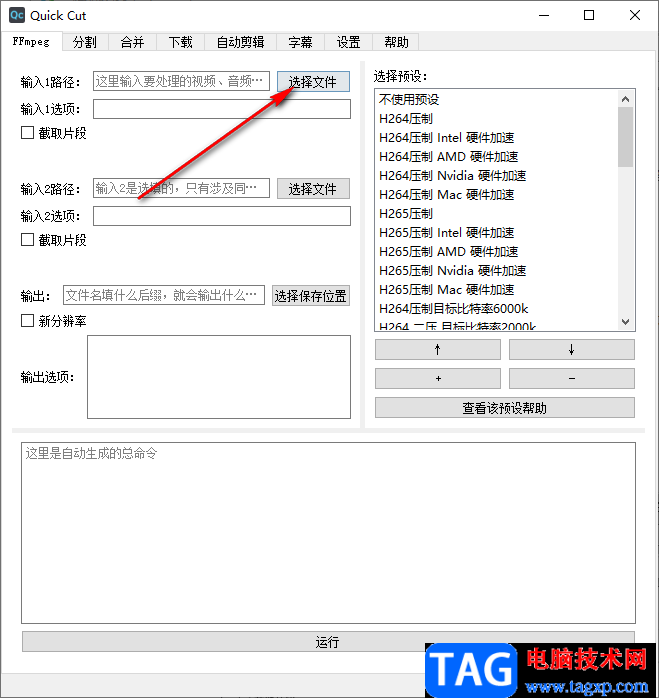
3、第三步,点击“选择文件”选项之后,我们进入文件夹页面,在该页面中我们选择一个需要倒放的视频,然后点击“打开”选项
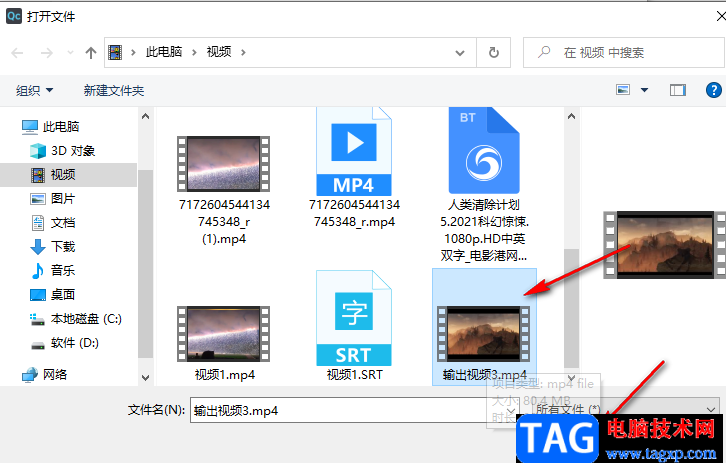
4、第四步,打开了文件之后,我们先在右侧页面中的选择预设的框内鼠标下划找到“倒放视频”选项,点击选择该选项
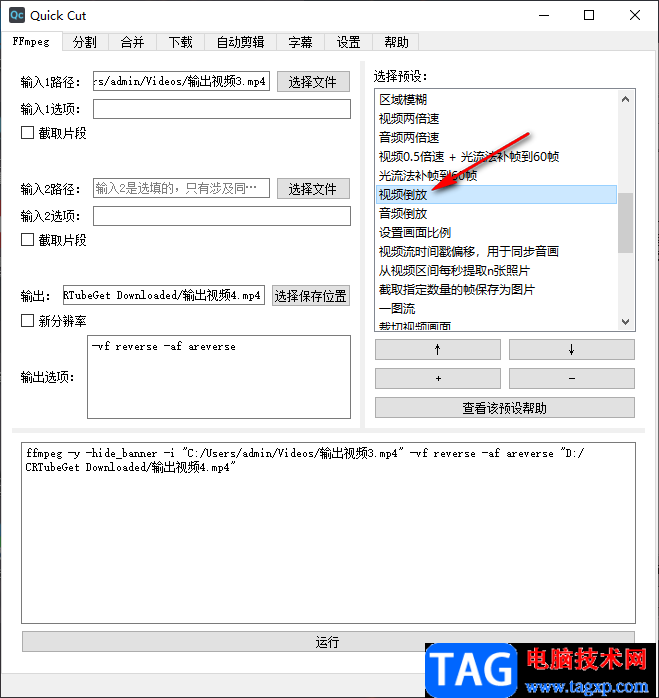
5、第五步,选择好倒放视频选项之后,我们点击“选择保存位置”选项,然后在文件夹中选择好保存位置并点击“保存”选项,最后点击“运行”选项即可
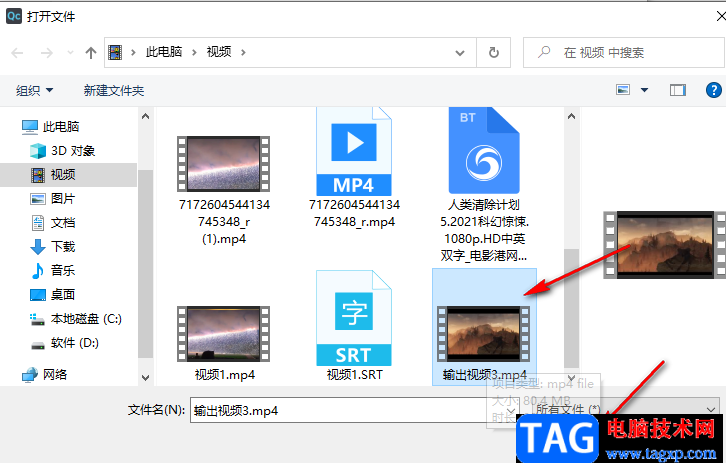
6、第六步,等待命令运行输出窗口中显示“命令执行完毕”时,我们打开设置的文件保存目录,就可以在文件夹中看到设置好倒放的视频文件了
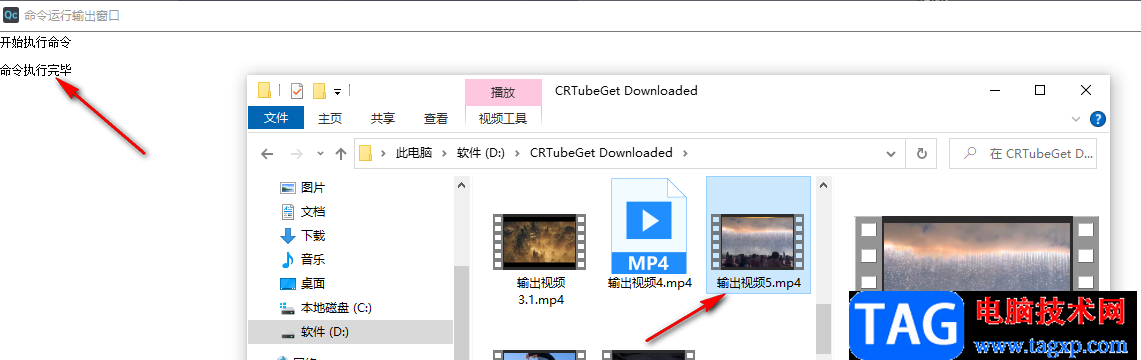
以上就是小编整理总结出的关于Quick Cut倒放视频的方法,我们打开Quick Cut软件,上传视频文件,再在选择预设的框内选择视频倒放选项,最后设置好文件保存位置并点击运行选项即可,感兴趣的小伙伴快去试试吧。
 Win7电脑如何获取设置everyone权限
Win7电脑如何获取设置everyone权限
当我们在使用win7系统电脑的时候,如果想要对系统中一些权限进......
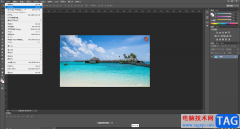 Adobe Photoshop去除水印的方法教程
Adobe Photoshop去除水印的方法教程
在日常工作和生活中,我们经常会需要处理一些图片,如果我们......
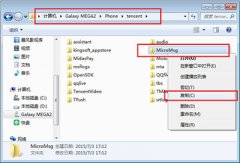 安卓手机的微信聊天记录如何导出?
安卓手机的微信聊天记录如何导出?
安卓手机的微信聊天记录如何导出? 在之前的教程中,我们跟大......
 MATX主板推荐与安装指南:如何选择与安装
MATX主板推荐与安装指南:如何选择与安装
MATX主板作为一种兼具性能和体积的主板选择,越来越受到DIY组装......
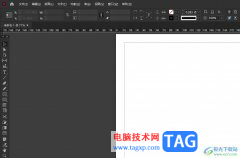 InDesign在页面上添加作文格的教程
InDesign在页面上添加作文格的教程
InDesign是一款专业的页面设计和出版软件,它可以用来设计各种......

devc++作为一个轻量级的c语言开发工具,它集合了功能强大的源码编辑器、编译器、调试器和格式整理期等众多自由软件,很适合windows环境在的初学者来使用,所以devc++软件吸引了不少的用户前...
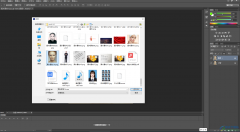
AdobePhotoshop简称为PS,这是一款非常好用的图片后期处理软件,使用该软件我们可以轻松地为证件照换底色,实现老照片的修复,对图片进行大小尺寸的调整,压缩图片,更换物品的颜色,创作...
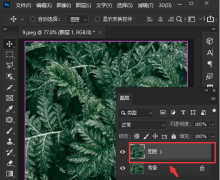
最近有很多小伙伴表示很好奇ps是怎么制作出便条纸图片效果的?其实很简单,下面小编就为大家带来了简单的操作方法哦,内容如下。...
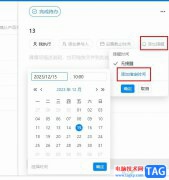
很多小伙伴在使用钉钉软件的过程中想要给钉钉中的待办事项设置提醒时间,但又不知道该在哪里进行设置,其实很简单,我们只需要在钉钉的待办事项页面中点击打开一个待办事项,然后在待...
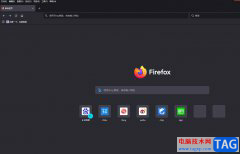
作为一款真正实用方便的多标签移动浏览器,火狐浏览器为用户提供了快速且流畅的上网体验,吸引了不少的用户前来下载使用,当用户在使用火狐浏览器软件时,会发现其中的功能是很强大的...

还不会使用中继器制作烟花绽放效果的动画?今日小编就介绍了AE使用中继器制作烟花绽放效果的动画的操作内容,相信通过学习AE使用中继器制作烟花绽放效果的动画的图文教程,大家对AE软件...

很多小伙伴都喜欢使用KMPlayer软件来作为自己电脑中的默认播放器,因为KMPlayer播放器拥有强大的解码功能,将网络上所有能见得到的解码程式全部收集于一身,让用户可以播放任意的视频,十...
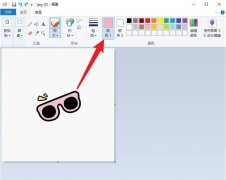
画图工具是大家平时非常常用的一款修改图片软件,一些网友表示还不太清楚画图工具怎么修改图片底色的相关操作,而本节就介绍了画图工具填充图片背景色的技巧,还不了解的朋友就跟着小...

希沃白板是一款功能强大的教学工具,那么希沃白板如何设置听写呢?还不太清楚的朋友就赶快跟着小编一起来看看本篇文章吧,本篇文章讲的就是关于希沃白板设置听写的方法哦。...
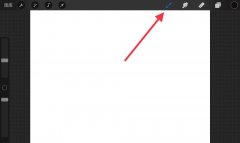
线条的描绘是绘图的基础要求,那么在使用procreate如何画直线的呢?今日为你们带来的文章是关于procreate画直线斜线的技巧方法,还有不清楚小伙伴和小编一起去学习一下吧。...

IBMSPSSstatistics,也就是我们日常所说的SPSS是一款非常好用的数据统计分析软件,在其中我们可以进行卡方检验,t检验等专业化的数据检验操作。如果有需要我们还可以将两个数据集中的数据进...

文香微课是一款实用的微课录制剪辑软件,它可以用来轻松录制电脑桌面及摄像头画面,并且可以对录制的视频进行剪辑,总的来说文香微课是一款便于教师录制微课的录制剪辑工具,用户可以...
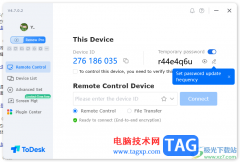
有的小伙伴在安装todesk远程控制软件的时候,不小心安装成了英文版本的了,那么我们该如何将英文版本的语言更改成中文版本的呢,一些小伙伴由于自己的英语不太好,于是看到是英文语言的...
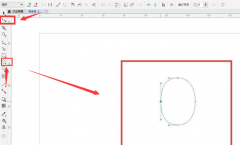
越来越来的朋友在使用CDR这款软件,那么如何使用CDR制作菠萝矢量图呢?其实不是很难,下面小编就和大家分享一下CDR制作菠萝矢量图方法哦,感兴趣的朋友可以来看看哦。...

想必大家都知道PotPlayer是支持循环播放的,那么大家知道怎么设置循环播放吗?接下来小编就将PotPlayer设置循环播放的方法分享如下哦。...